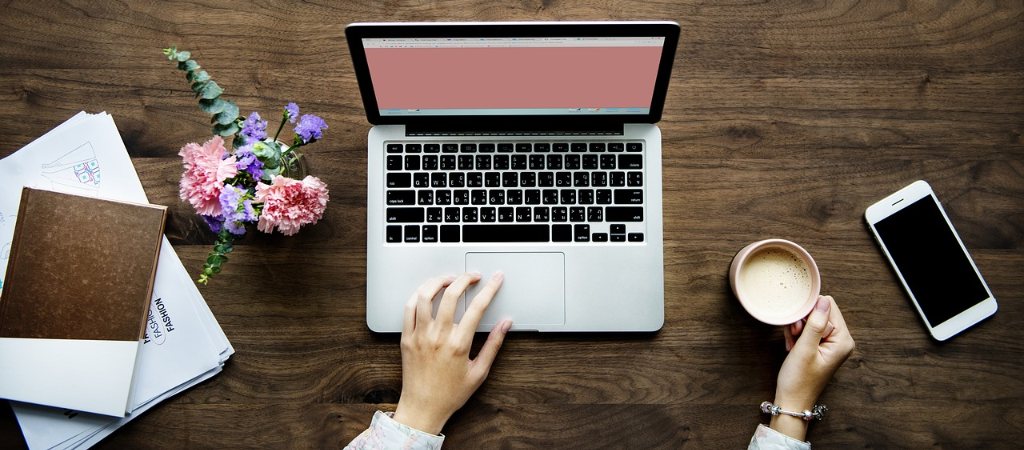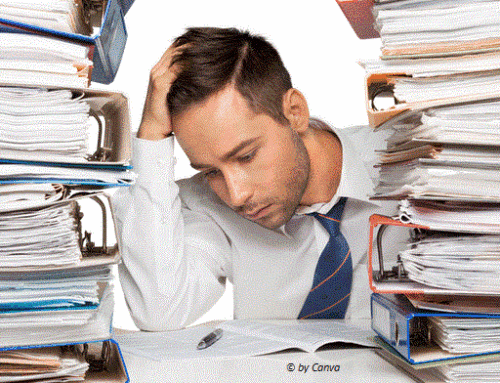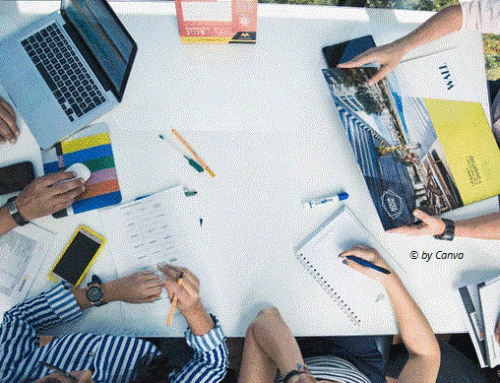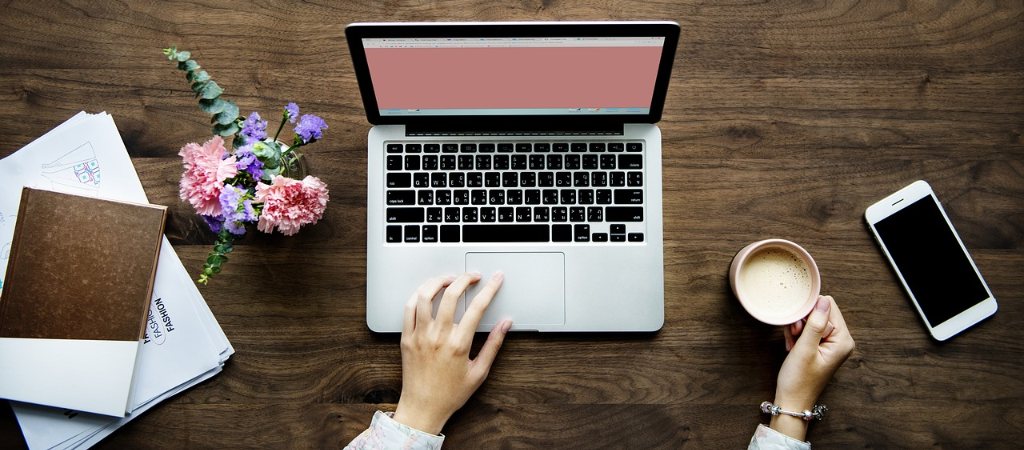
Kein Kabel zur Hand? Die meisten Notebooks verfügen über einen eingebauten Bluetooth-Adapter. Die Funkverbindung können Sie nutzen, um den Rechner mit dem Smartphone zu verbinden und Daten, Bilder und Videos auszutauschen.
Aktivieren Sie Bluetooth am Telefon aktivieren und öffnen Sie dann durch gleichzeitiges Drücken der Windows- und I-Taste die Einstellungen des Rechners. Anschließend wählen Sie „Geräte/Bluetooth und andere Geräte“ aus und stellen den Schieber bei „Bluetooth“ auf „Ein“.
Als Nächstes gilt es, auf das Plus-Zeichen links vom Eintrag „Bluetooth oder anderes Gerät hinzufügen“. Es öffnet sich ein schwarzes Fenster, in dem man ganz oben auf den „Bluetooth“-Eintrag klicken muss.
Jetzt heißt es abwarten, bis sich Rechner und Telefon gefunden haben. Erscheint der Name oder die Modellbezeichnung des Smartphones, noch einmal darauf klicken, dann „Verbinden“ auswählen. Anschließend gibt es auf dem Smartphone-Display einen Hinweis auf den Kopplungsversuch, den man absegnen muss. In den Einstellungen unter „Geräte/Bluetooth und andere Geräte“ findet sich nun ein fester Eintrag für das Telefon.
Jetzt lassen sich etwa Dateien vom Rechner aufs Telefon schicken. Dazu in den Einstellungen unter „Geräte/Bluetooth & andere Geräte“ die Option „Dateien per Bluetooth senden oder empfangen“ anklicken, dann unter „Bluetooth-Dateiübertragung“ nacheinander die Option „Dateien senden“, den Namen des Smartphones und „Weiter“ auswählen, gefolgt von „Durchsuchen“.
Nun markieren Sie die freizugebenden Dateien und klicken auf „Öffnen/Weiter zum Senden/Fertig stellen“. Das Smartphone meldet sich dann noch einmal: Der Empfang muss kurz bestätigt werden.